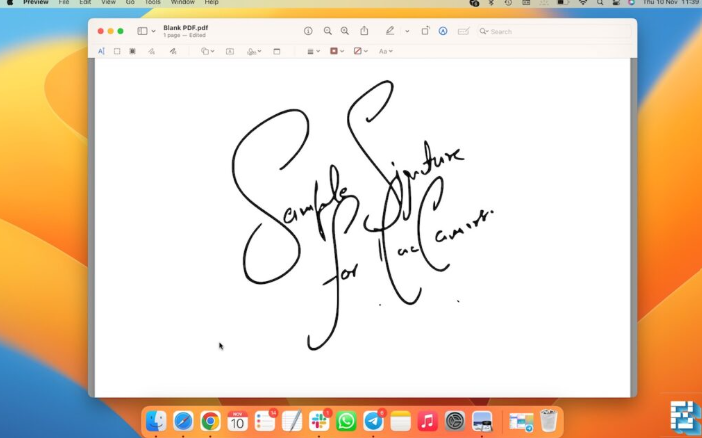Mac te PDF e dijital imza Nasıl eklenir, aşağıda ki adımları uygulayalım.
Tamamen dijitale geçmek, yine de bazı şeylerin analog bir şekilde yapılmasını gerektiriyor. Kullanıcılar genellikle PDF belgelerine dijital imza eklemek için araçlar indirir ve hatta bunlar için ödeme yapar. Ancak, Apple Mac kullanıcıları yerleşik bir araçla formları kolayca doldurabilir ve PDF belgelerini elektronik olarak imzalayabilir. Önizleme uygulaması, tartışmasız , kullanıcıların denemesi gereken en az değer verilen Mac uygulamalarından biridir.
Kullanıcıların bir Mac’te görüntüleri görüntülemek ve düzenlemek, PDF belgeleri oluşturmak, doldurmak ve elektronik olarak imzalamak için kullanabilecekleri yerleşik bir uygulamadır. Kullanıcılar ayrıca Mac web kamerasını, izleme dörtgenini ve hatta iPhone veya iPad’lerini kullanarak bu uygulamadan dijital imzalar oluşturabilir ve kaydedebilir. İmza tamamlandığında, Mac’te güvenli bir şekilde saklanır ve kullanıcılar bunu gelecekte herhangi bir belgeyi imzalamak için kullanabilir.
Bir profesyonel gibi dijital imza nasıl oluşturulur?
Dijital imzalar neredeyse fiziksel imzalar kadar önemlidir ve her ikisinin de eşleşmesi gerekir. Dijital imzalarınızı fiziksel imzalara daha çok benzeyecek şekilde iyileştirmenin birkaç yolunu burada bulabilirsiniz.
Bir kağıt parçasını imzalayın ve Mac’inize tarayın. İşaretin, kameranın ayrıntıları doğru şekilde seçebilmesi için yeterince büyük olduğundan emin olun. Bu, kağıt üzerindeki bir imzayı dijital imzaya kopyalamanın en doğru yöntemidir.
Temiz beyaz bir kağıt kullanın. Fiziksel kopyayı taradığınızda, kameralar ve tarayıcılar büyük olasılıkla kağıtta imzayla birlikte herhangi bir lekeyi de alacaktır.
İzleme dörtgeninde oturum açacaksanız veya iPhone kullanacaksanız bir ekran kalemi kullanın. Ekranda veya izleme dörtgeninde oturum açarken elinize kağıt üzerinde imza atıyormuş hissi verir.
Sınırlı sayıda deneme yoktur. Bir işareti kaydetmeden önce birkaç kez pratik yapın. İzleme dörtgeninde ve ekranda mümkün olduğunca doğru yapmaya çalışın.
Mac’imde bir PDF’yi elektronik olarak nasıl imzalarım?
Mac’inizde bir PDF’yi elektronik olarak imzalamak için Önizleme uygulamasını kullanmanın birkaç yolu vardır. Kalem ve kağıt konusunda rahat olan kullanıcılar boş bir kağıda imza atabilir ve bunu Mac bilgisayarlarına yükleyebilir. Mac’in izleme dörtgenini kullanarak veya iPhone veya iPad ekranınızda oturum açarak imza oluşturmak da kolaydır.
Yöntem 1: Kağıt imzayı dijital imzaya dönüştürün
- Bir parça beyaz kağıt alın ve imzalayın. Daha büyük imzalar, Mac’in kamerası tarafından daha kolay tanınır
- Önizleme uygulamasında imzalamak istediğiniz belgeyi açın. İmzalanacak bir PDF belgeniz yoksa, buradan boş bir PDF belgesi indirin ve imzanızı kaydetmek için kullanın.
- İmzalamak istediğiniz PDF’yi açın ve üst çubuktan ‘ İşaretleme araç çubuğunu göster ‘ düğmesini tıklayın.
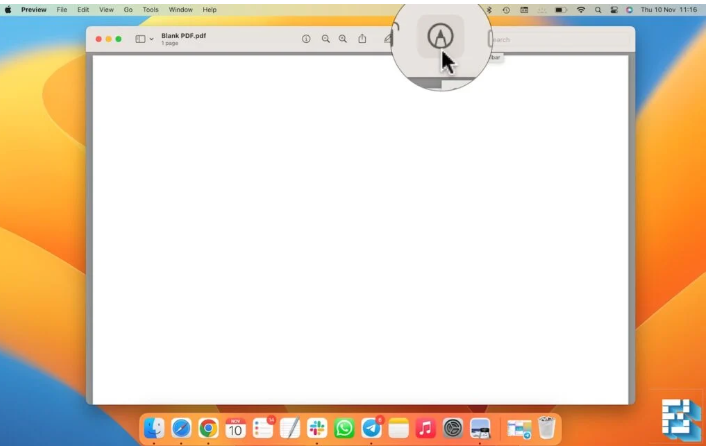
İşaretleme araç çubuğundan ‘ İmzala ‘ düğmesini seçin. Oradan, ‘ Kamera ‘ seçeneğine tıklayın. Mac’inizin web kamerasını başlatmalıdır.
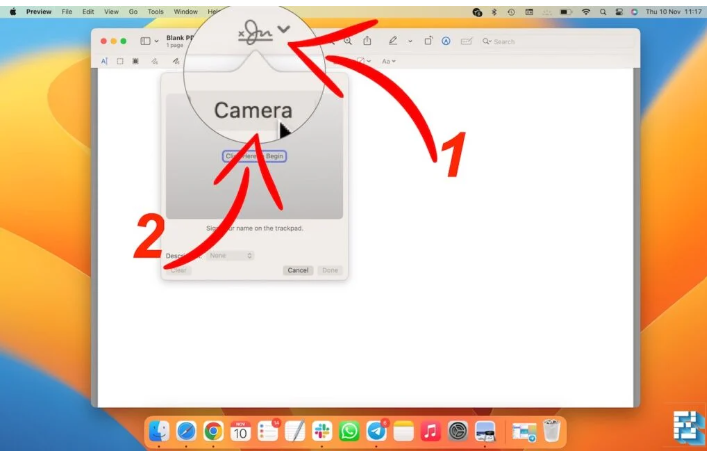
Üzerinde imza bulunan kağıdı kameranın önüne yerleştirin. 5-10 saniye bekleyin ve ‘Bitti’yi tıklayın. İmzanız şimdi Mac’inize kaydedilmelidir.
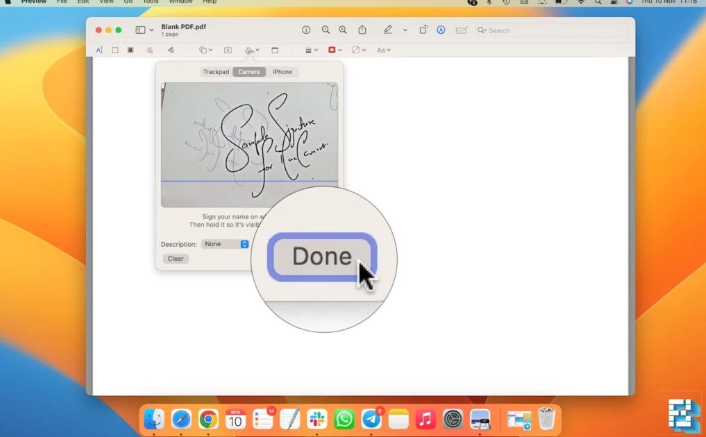
Bitmiş imza böyle görünüyor